Los antiguos miraban a las estrellar para orientarse y hoy en día solemos mirar a la pantalla del móvil -o Android Auto en el coche- para seguir las indicaciones. Un punto intermedio de ambos conceptos es usar Android Auto como una brújula que nos indique dónde está el norte. Google nos permite este tipo de aplicaciones en Android Auto, pero todo es posible con algo de maña.
Si vas a conducir en mitad de la nada y quieres guiarte por los puntos cardinales, puedes tener una brújula gigante en la pantalla de tu coche con unos pocos pasos y sin necesidad de root ni nada especialmente extraño.
Crea "tu brújula"
Los tipos de aplicaciones que Google admite en Android Auto son bastante limitados, lo cual explica por qué aunque hay cientos de aplicaciones de brújula disponibles para el móvil, no hay ninguna de ellas que sea compatible con Android Auto.
No obstante, si quieres una brújula en Android Auto, la tendrás. Para ello vas a necesitar AA Store, una aplicación que sirve para instalar aplicaciones extraoficiales de Android Auto, como CarTube o Fermata Audio. Puedes descargar AA Store desde Github, tocando en Click here to download.
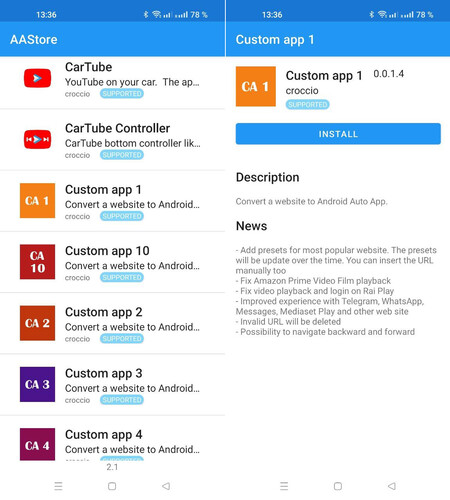
Lo más curioso del asunto es que no vamos a usar ninguna aplicación especial, sino que vamos a aprovechar la útil función de AA Store que nos permite convertir cualquier página web en una aplicación para Android Auto.
Para ello, toca en Custom App 1 (o cualquier otro número) y pulsa Install, espera a que se descargue e instálala sin más, como cualquier otra aplicación. Es posible que necesites darle permiso a AA Store para instalar aplicaciones.
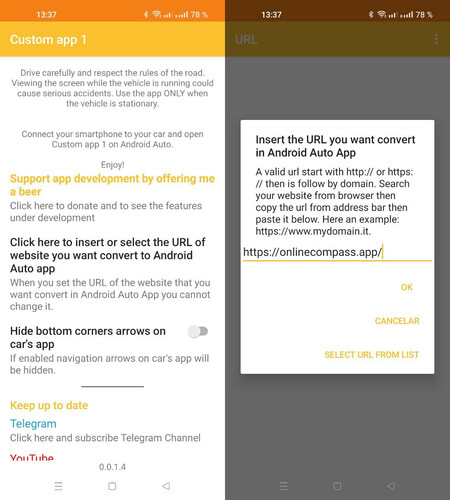
Cuando se instale Custom App 1, ábrela y otorga el permiso de micrófono que se te pide (aunque no se usará en este caso). Lo único que tienes que configurar es tocar en Click here to insert or select the URL of website you want to convert to Android Auto app. En el recuadro de texto, escribe https://onlinecompass.app y pulsa OK.
Con esto, ya tienes lista tu aplicación de brújula, que básicamente abre la aplicación web de OnlineCompass para mostrarte una brújula en grande en la pantalla del coche. En Android Auto, la verás con el nombre de Custom app 1.
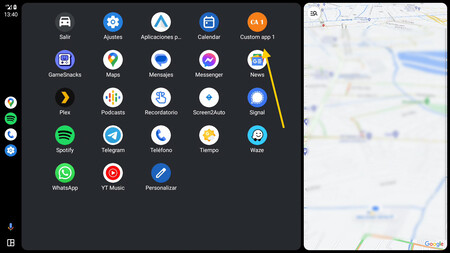
Ten en cuenta que esta aplicación funciona en el móvil y es la brújula del móvil la que se usa para la orientación. Es decir, orienta el móvil en la misma dirección que el coche para que las mediciones sean correctas.
Por lo demás, vas a ver una enorme brújula que te indicará dónde se encuentra el norte y se va moviendo bastante fluida para irte actualizando durante la ruta. Es una aplicación web muy sencilla que incluye en pequeñito, arriba, la medición exacta de la orientación.
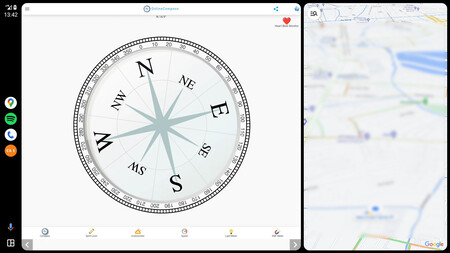
Con esto tendrás una brújula en Android Auto a pesar de que Google no quiere que lo hagas. En este caso es una aplicación con la que no puedes realmente interactuar, pero nunca está de más recordar que no te distraigas durante la conducción.
En Xataka Android | El mejor truco de Android Auto y Google Maps es tan útil como sencillo






